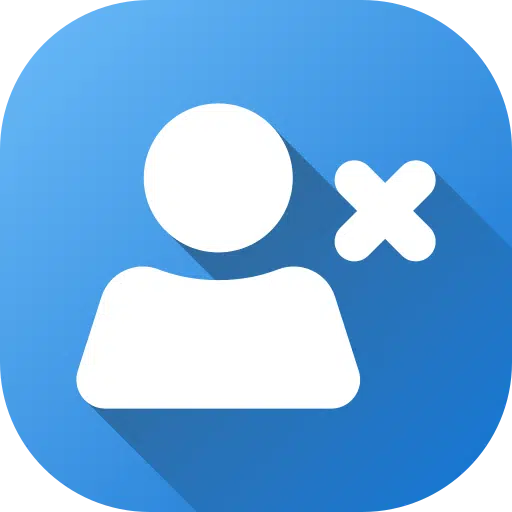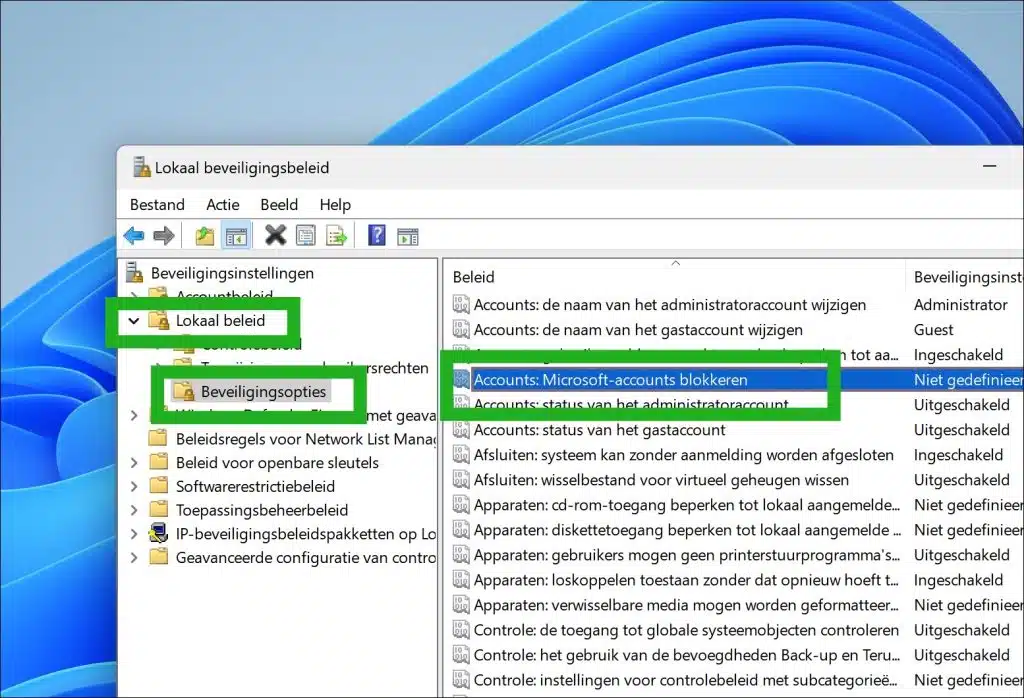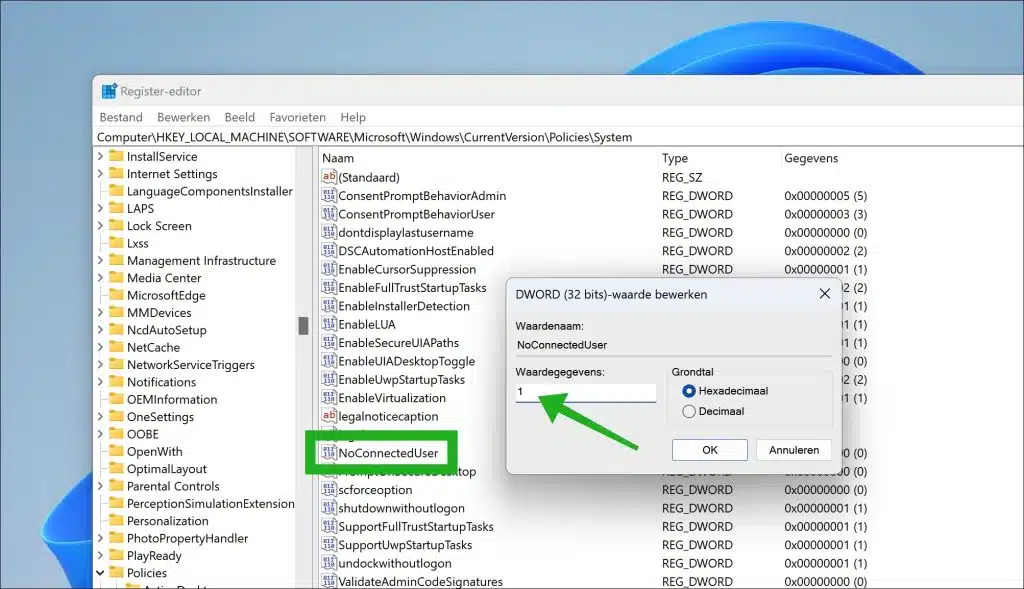本文向您展示如何防止 Microsoft 帐户被添加为 Windows 11 中的用户帐户。
使用 Microsoft 帐户具有多种优势,例如与各种服务无缝集成以及轻松访问云存储。然而,一些用户更喜欢更受控制的环境,在这种环境中他们可以准确控制系统上使用的帐户。通过阻止 Microsoft 帐户,用户可以保持这种控制并确保只有 使用本地帐户.
有多种方法可以阻止添加 Microsoft 帐户。第一种方法是通过本地安全策略,其优点是您可以通过策略设置强制执行它,例如通过工作或学校环境中的域。
第二种方法是通过 Windows 注册表。这在本地环境(例如家庭计算机)中可能更有用。我在这篇文章中解释了这两种方式。
阻止在 Windows 11 中添加 Microsoft 帐户
通过本地安全策略
如前所述,第一种方法是通过本地安全策略。
- 右键单击“开始”按钮。
- 然后单击菜单中的“运行”。
- 在运行窗口中输入:secpol.msc
在本地安全策略中,转至:本地策略 > 安全选项 > 帐户:阻止 Microsoft 帐户。双击要更改的策略。
此设置可防止使用“设置”应用添加 Microsoft 帐户以对 Microsoft 服务和某些后台服务进行单点登录 (SSO) 身份验证,或使用 Microsoft 帐户单点登录到其他应用程序或服务。
如果启用此设置,则有两个选项:
- 用户无法添加 Microsoft 帐户:这意味着现有链接的帐户仍然可以登录到设备(并显示在登录屏幕上)。但是,用户无法使用“设置”应用添加新的链接帐户(或将本地帐户链接到 Microsoft 帐户)。
- 用户无法添加或登录 Microsoft 帐户:这意味着用户无法添加新的链接帐户(或将本地帐户链接到 Microsoft 帐户)或通过“设置”使用现有的链接帐户。
此设置不会影响添加 Microsoft 帐户以进行应用程序身份验证。例如,如果启用此设置,用户仍然可以提供 Microsoft 帐户以对邮件等应用程序进行身份验证,但用户无法使用 Microsoft 帐户对其他应用程序或服务进行单点登录身份验证(换句话说,系统会提示用户对其他应用程序或服务进行身份验证)。
默认情况下,此设置未定义。
通过 Windows 注册表
首先 打开 Windows 注册表。转到关键:
HKEY_LOCAL_MACHINE\SOFTWARE\Microsoft\Windows\CurrentVersion\Policies\System
双击值“NoConnectedUser”。将值更改为:
1 – 阻止添加 Microsoft 帐户。
3 – 阻止添加和登录 Microsoft 帐户。
0 – 禁用该策略并允许使用 Microsoft 帐户。
如果您没有看到“NoConnectedUser”值,请通过添加新的“DWORD 32 位”值来创建它。
我希望已经通知您这一点。感谢您的阅读!